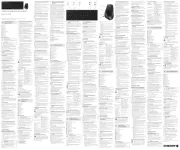Cherry MC 3.1 Bedienungsanleitung
Cherry
Nicht kategorisiert
MC 3.1
Lies die bedienungsanleitung für Cherry MC 3.1 (2 Seiten) kostenlos online; sie gehört zur Kategorie Nicht kategorisiert. Dieses Handbuch wurde von 94 Personen als hilfreich bewertet und erhielt im Schnitt 4.6 Sterne aus 47.5 Bewertungen. Hast du eine Frage zu Cherry MC 3.1 oder möchtest du andere Nutzer dieses Produkts befragen? Stelle eine Frage
Seite 1/2
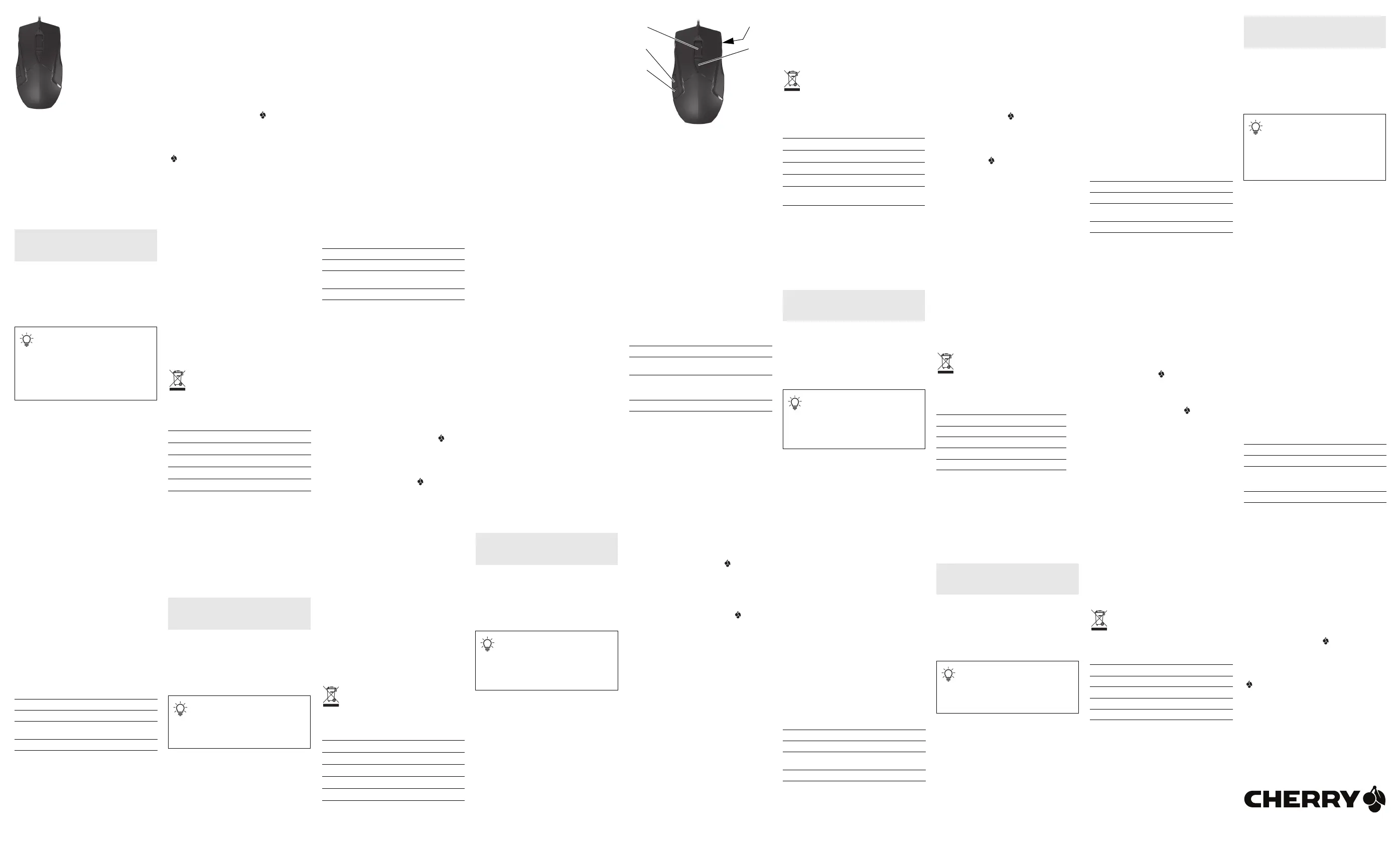
1
① Browser zurück
② Browser vor
③ Scrollrad-Taste
④ DPI-Taste an der Mausunterseite
⑤ CHERRY Gaming-Software starten
Bevor Sie beginnen ...
Die CHERRY MC 3.1 ist eine Maus zur Bedienung von
PCs / Notebooks, die speziell für den Gaming-
Bereich entwickelt wurde.
Für Informationen zu weiteren Produkten, Downloads
und vielem mehr, besuchen Sie bitte
www.cherry-world.com oder www.cherry.de.
1 Zu Ihrer Sicherheit
RSI steht für „Repetitive Strain Injury“
(Verletzungen durch wiederholte Belastung).
RSI entsteht durch kleine Bewegungen, die über
einen langen Zeitraum hinweg wiederholt werden.
Um RSI zu verhindern:
• Richten Sie Ihren Arbeitsplatz nach
ergonomischen Gesichtspunkten ein.
• Machen Sie mehrmals kurze Pausen,
gegebenenfalls mit Dehnübungen.
• Ändern Sie öfter Ihre Körperhaltung.
2 Maus anschließen
• Stecken Sie den USB-Stecker in einen beliebigen
USB-Anschluss Ihres PCs / Notebooks.
3 Empfindlichkeit der Maus einstellen
(DPI-Zahl)
Zum präzisen Arbeiten können Sie die Auflösung des
Sensors der Maus ändern. Mit der Höhe der DPI-Zahl
steigt die Geschwindigkeit des Mauszeigers.
• Drücken Sie die DPI-Taste auf der Unterseite der
Maus.
Die DPI-Zahl erhöht sich mit jedem Tastendruck und
beginnt nach der höchsten Auflösung wieder mit der
geringsten.
4 Lichteffekt ändern
Sie können in der Grundeinstellung zwischen den
folgenden 3 Lichteffekten wählen:
• Drücken Sie gleichzeitig die "Browser vor"- und
"Browser zurück"-Tasten an der linken Seite der
Maus.
Der Lichteffekt wechselt mit jedem Druck.
DE
BEDIENUNGS-
ANLEITUNG
Jedes Gerät ist anders!
In der Bedienungsanleitung erhalten Sie
Hinweise zur effektiven und zuverlässigen
Verwendung.
• Lesen Sie die Bedienungsanleitung
aufmerksam durch.
• Bewahren Sie die Bedienungsanleitung auf und
geben Sie sie, falls nötig, an andere Benutzer
weiter.
Name Effekt
Static red Rote Beleuchtung (Grundeinstellung)
Breathe Die Beleuchtung dimmt auf und ab
und wechselt dabei die Farbe.
Spectrum Die Beleuchtung wechselt die Farbe.
5CHERRY Gaming-Software
installieren
Mit der CHERRY Gaming-Software können Sie die
Lichteffekte weiter anpassen und die Tasten mit
Makros belegen.
Die Bedienung der CHERRY Gaming-Software ist
selbsterklärend und enthält eine Hilfe-Funktion. Evtl.
können Sie unseren Support kontaktieren.
1 Verwenden Sie nur die aktuellste Software.
2 Laden Sie die Software als kostenlosen Download
von: www.cherry-world.com oder www.cherry.de.
Oder:
Halten Sie die CHERRY-Taste ( ) für 5 Sekunden
gedrückt, um den Weblink für die Installation der
CHERRY Gaming-Software zu öffnen.
3 Folgen Sie den Anweisungen auf dem Bildschirm.
Wenn Sie nach der Installation die CHERRY-Taste
( ) für 5 Sekunden drücken, startet die Software.
6 Geeigneten Mausuntergrund
wählen
Die Maus arbeitet am effektivsten auf einer hellen,
strukturierten Fläche. Dies spart Energie und
gewährleistet eine optimale Bewegungserkennung.
Eine spiegelnde Fläche ist als Mausuntergrund nicht
geeignet.
7 Maus reinigen
HINWEIS: Beschädigung durch aggressive Reini-
gungsmittel oder Flüssigkeit in der Maus
1 Schalten Sie den PC / das Notebook aus oder
ziehen Sie den USB-Stecker der Maus.
2 Reinigen Sie die Maus mit einem leicht feuchten
Tuch und etwas mildem Reinigungsmittel
(z. B. Geschirrspülmittel).
• Verwenden Sie zur Reinigung keine
Lösungsmittel wie Benzin oder Alkohol und
keine Scheuermittel oder Scheuerschwämme.
• Verhindern Sie, dass Flüssigkeit in die Maus
gelangt.
3 Trocknen Sie die Maus mit einem fusselfreien,
weichen Tuch.
8 Geräte entsorgen
• Entsorgen Sie Geräte mit diesem Symbol
nicht mit dem Hausmüll.
• Entsorgen Sie die Geräte, entsprechend
den gesetzlichen Vorschriften, bei Ihrem
Händler oder den kommunalen
Sammelstellen.
9 Technische Daten
10 Kontakt
Cherry Europe GmbH
Cherrystraße 2
91275 Auerbach/OPf.
Internet: www.cherry-world.com oder www.cherry.de
Telefon: +49 (0) 9643 2061-100*
*zum Ortstarif aus dem deutschen Festnetz, abweichende
Preise für Anrufe aus Mobilfunknetzen möglich
① Browser backward
② Browser forward
③ Scroll wheel button
④ DPI button on the bottom of the mouse
⑤ Start the CHERRY gaming software
Before You Begin ...
CHERRY MC 3.1 is a mouse for operating PCs and
laptops, and was developed especially for gaming.
For information on other products, downloads and
much more, visit us at www.cherry-world.com or
www.cherry.de.
Bezeichnung Wert
Versorgungsspannung 5,0 V/DC ± 5% SELV
Stromaufnahme Max. 100 mA
Lagertemperatur -15 °C ... +60 °C
Betriebstemperatur 0 °C ... +40 °C
EN
OPERATING
MANUAL
Every device is different!
The operating manual contains information
on effective and reliable use.
• Read the operating manual carefully.
• Keep the operating manual and pass it on to
other users when needed.
1For Your Safety
RSI stands for "Repetitive Strain Injury"
RSI arises due to small movements continuously
repeated over a long period of time. To avoid RSI,
suggest that you:
• Set up your workspace ergonomically.
• Take several short breaks, with stretching
exercises if necessary.
• Change your posture often.
2 Connecting the Mouse
• Insert the USB plug into any USB socket of your
PC
/ laptop.
3 Setting the Sensitivity of the Mouse
(DPI Setting)
For precise work you can change the resolution of the
mouse sensor. The speed of the mouse pointer
increases with the level of the DPI rate.
• Press the DPI button on the bottom of the mouse.
The DPI value can be switched among 400, 800,
1600 and 3200.
Each time the button is pressed, DPI will be set to the
next higher preset value, and will restart at the
lowest preset value after reaching the highest one.
4 Changing the Backlighting Effect
In the default setting, you can choose among the
following 3 backlighting effects:
• Simultaneously press the “Browser forward” and
“Browser backward” buttons on the left hand side
of the mouse.
The light effect changes each time you press.
5Installing the CHERRY Gaming
Software
With the CHERRY gaming software, you can adjust
the light effects and assign macros to the keys.
The CHERRY gaming software is intuitive to operate
and includes a help function. You can also contact our
support if you need.
1 Always use the latest software.
2 Download the free software from:
www.cherry-world.com or www.cherry.de.
Or:
Press and hold the CHERRY button ( ) for 5
seconds to open the web link which directs you to
download the CHERRY Gaming Software.
3 Follow the instructions on the screen.
When CHERRY Gaming Software is installed, you can
press and hold the CHERRY button ( ) for 5 seconds
to launch the application.
6 Choosing Appropriate Surface
Materials
The mouse is most effective on a smooth and non-
slipping textured surface, which saves energy and
ensures optimal motion detection.
A reflective surface is not suitable for using the
mouse on.
7Cleaning the Mouse
NOTICE: Damage due to aggressive cleaning agents
or liquid in the mouse
1 Switch off the PC / laptop or pull out the USB
mouse plug.
2 Clean the mouse with a slightly damp cloth and
some mild detergent (such as washing-up liquid).
• Do not use solvents such as benzene, alcohol,
scouring agents or abrasive scourers for
cleaning the mouse.
• Prevent any liquid from getting inside the
mouse.
3 Dry the mouse with a soft, lint-free cloth.
8Device Disposal
• Do not dispose of devices with this symbol
in household waste.
• Dispose of devices in accordance with
statutory regulations: at your local dealer
or at municipal recycling centers.
9Technical Data
Name Effect
Static red Red illumination (default setting)
Breathe The backlighting brightens and
dims while its color changes.
Spectrum The backlighting color changes.
Designation Value
Supply voltage 5.0 V/DC ± 5% SELV
Current consumption Max. 100 mA
Storage temperature -15 °C ... +60 °C
Operating temperature 0 °C ... +40 °C
10 Contact
For Europe
Cherry Europe GmbH
Cherrystraße 2
91275 Auerbach/OPf.
Germany
Internet: www.cherry-world.com or www.cherry.de
For USA
Cherry Americas, LLC
5732 95th Avenue
Suite 850
Kenosha, WI 53144
USA
Tel.: +1 262 942 6508
Email: sales@cherryamericas.com
Internet: www.cherry-world.com or www.cherry.de
11 Certifications
11.1 Federal Communications Commission
(FCC) Radio Frequency Interference
Statement
This device complies with part 15 of the FCC Rules.
Operation is subject to the following two conditions:
(1) This device may not cause harmful interference,
and (2) this device must accept any interference
received, including interference that may cause
undesired operation.
Note: This equipment has been tested and found to
comply with the limits for a Class B digital device,
pursuant to part 15 of the FCC Rules. These limits
are designed to provide reasonable protection against
harmful interference in a residential installation. This
equipment generates, uses and can radiate radio
frequency energy and, if not installed and used in
accordance with the instructions, may cause harmful
interference to radio communications. However,
there is no guarantee that interference will not occur
in a particular installation. If this equipment does
cause harmful interference to radio or television
reception, which can be determined by turning the
equipment off and on, the user is encouraged to try to
correct the interference by one or more of the
following measures:
• Reorient or relocate the receiving antenna.
• Increase the separation between the equipment
and receiver.
• Connect the equipment into an outlet on a circuit
different from that to which the receiver is
connected.
• Consult the dealer or an experienced radio/TV
technician for help.
Caution: Any changes or modifications not expressly
approved by the party responsible for compliance
could void the user's authority to operate the
equipment.
11.2 UKCA
UK Authorised Representative:
Authorised Representative Service
The Old Methodist Chapel
Great Hucklow
SK17 8RG
UK
① Retour navigateur
② Avance navigateur
③ Molette de défilement
④ Bouton PPP sur le dessous de la souris
⑤ Démarrage du logiciel de gaming CHERRY
Avant de commencer ...
CHERRY MC 3.1 est une souris conçue pour les
ordinateurs de bureau et les ordinateurs portables et
a été développée spécialement pour le gaming.
Pour plus d'informations sur d'autres produits, des
téléchargements et bien plus encore, rendez-vous
sur www.cherry-world.com ou www.cherry.de.
1 Pour votre sécurité
TMS signifie « Troubles musculo-squelettiques »
Les TMS sont dus à la répétition de petits
mouvements effectués de manière continue sur une
longue période. Pour éviter les TMS, nous vous
recommandons de prendre les mesures suivantes :
• Aménagez votre espace de travail de manière
ergonomique.
FR
NOTICE
D'UTILISATION
Chaque appareil est différent !
La notice d'utilisation contient des
informations pour une utilisation efficace et
fiable.
• Lisez attentivement la notice d'utilisation.
• Conservez la notice d'utilisation et transmettez-
la à d'autres utilisateurs si nécessaire.
• Faites régulièrement de petites pauses avec, si
nécessaire, des exercices d’étirement.
• Changez souvent de posture.
2 Connexion de la souris
• Branchez la prise USB dans n'importe quel port
USB de votre ordinateur de bureau ou de votre
ordinateur portable.
3 Réglage de la sensibilité de la
souris (taux PPP)
Pour un travail précis, vous pouvez modifier la
résolution du capteur de la souris. Plus le taux PPP
est élevée, plus le pointeur de la souris se déplace
rapidement.
• Appuyez sur le bouton PPP qui se trouve sur le
dessous de la souris.
La valeur PPP augmente à chaque pression sur le
bouton et revient à la valeur la plus basse une fois la
résolution maximale atteinte.
4 Modification de l'effet lumineux
Dans le réglage par défaut, vous pouvez sélectionner
l’un des 3 effets lumineux suivants :
• Appuyez simultanément sur les boutons « Avance
navigateur » et « Retour navigateur » sur la
gauche de la souris.
L’effet lumineux change à chaque pression.
5 Installation du logiciel CHERRY
Gaming
Avec le logiciel CHERRY Gaming, vous pouvez régler
le mode de rétroéclairage, et assigner des diverses
fonctions ou macros aux boutons.
Le logiciel CHERRY Gaming a une commande
intuitive et comprend une fonction d'aide. Si
nécessaire, vous pouvez également contacter notre
assistance.
1 Utilisez toujours la dernière version du logiciel.
2 Téléchargez le logiciel gratuit sur : www.cherry-
world.com ou www.cherry.de.
Ou :
Appuyez sur le bouton CHERRY ( ) et maintenez-
le enfoncé pendant 5 secondes pour ouvrir le lien
Web qui vous dirigera vers le téléchargement du
logiciel CHERRY Gaming.
3 Suivez les instructions qui s’affichent sur l'écran.
Lorsque le logiciel CHERRY Gaming est installé, vous
pouvez appuyer sur le bouton CHERRY ( ) et le
maintenir enfoncé pendant 5 secondes pour lancer
l'application.
6 Choix des matériaux de surface
appropriés
La souris est plus efficace sur une texture de surface
lisse et antidérapante, ce qui en outre permet
d'économiser de l'énergie et garantit une détection
de mouvement optimale.
Une surface réfléchissante n'est pas adaptée à
l'utilisation de la souris.
7 Nettoyage de la souris
REMARQUE : La souris peut être endommagée en
cas d’utilisation de détergents agressifs ou de péné-
tration de liquide dans la souris.
1 Éteignez l’ordinateur de bureau / l’ordinateur
portable ou débranchez la fiche USB de la souris.
2 Nettoyez la souris avec un chiffon légèrement
humide et un peu de détergent doux (comme, par
exemple, du liquide vaisselle).
• Pour nettoyer la souris, n'utilisez pas de
solvants tels que du benzène, de l'alcool, des
agents abrasifs ou des tampons à récurer
abrasifs.
Nom Effet
Rouge statique Éclairage rouge (réglage par
défaut)
Respiration L’intensité de la lumière augment
et diminue en changeant de
couleur.
Spectre La lumière change de couleur.
• Veillez à ce qu’aucun liquide ne pénètre dans
la souris.
3 Séchez la souris à l'aide d'un chiffon doux non
pelucheux.
8 Mise au rebut des appareils
• Ne jetez pas les appareils portant ce
symbole dans les ordures ménagères.
• Mettez les appareils au rebut
conformément à la réglementation en
vigueur : en les apportant à votre
revendeur local ou dans les centres de
recyclage municipaux.
9 Données techniques
10 Contact
Cherry Europe GmbH
Cherrystraße 2
91275 Auerbach/OPf.
Allemagne
Internet: www.cherry-world.com ou www.cherry.de
① Webbläsare bakåt
② Webbläsare framåt
③ Knapp för scrollhjul
④ DPI-knapp under musen
⑤ Starta CHERRY gaming software
Innan du börjar ...
CHERRY MC 3.1 är en mus som ska användas till
datorer eller bärbara datorer som är särskilt
framtagen för spel.
Besök www.cherry-world.com eller www.cherry.de
för information om övriga produkter, hämtningar och
mycket mer.
1 För din säkerhets skull
"Repetitive Strain Injury" = "belastningsskador
p.g.a. repetitiva arbeten"
RSI uppstår p.g.a. upprepade rörelser.
• Anpassa din arbetsplats så att den är ergonomisk.
• Ta flera små pauser och gör
utsträckningsövningar.
• Ändra din kroppsposition ofta.
2 Ansluta musen
• Anslut USB-kontakten i en valfri USB-anslutning
på din dator / notebook-enhet.
3 Ställa in musens känslighet
(DPI-tal)
För exakt manövrering kan man ställa in musens
sensorupplösning. Ju högre DPI-värdet är, desto
snabbare går muspekaren.
• Tryck på DPI-knappen som är placerad under
musen.
Varje gång du trycker på knappen ökar DPI-värdet
och efter den största upplösningen börjar det om
med den minsta.
4Ändra ljuseffekten
I grundinställningen kan du välja mellan följande tre
ljuseffekter:
• Tryck samtidigt på knapparna ”Webbläsare
framåt”- och ”Webbläsare bakåt” på musens
vänstra sida.
Désignation Valeur
Tension d'alimentation 5,0 V/CC ± 5% SELV
Consommation de courant Max. 100 mA
Température de stockage -15 °C ... +60 °C
Température de
fonctionnement
0 °C ... +40 °C
SV
BRUKSANVISNING
Alla enheter är olika!
I bruksanvisningen finns det information
om hur man använder enheten på ett
effektivt och tillförlitligt sätt.
• Läs noga igenom bruksanvisningen.
• Spara bruksanvisningen och överlämna den till
andra användare.
Namn Effekt
Static red Röd belysning (grundbelysning)
Breathe Belysningen dimmas upp och ned
och växlar även färg.
Spectrum Belysningen växlar färg.
Ljuseffekten ändras varje gång du trycker.
5 Installera CHERRY gaming software
Med CHERRY gaming software kan du fortsätta
justera ljuseffekterna och tilldela knapparna makron.
Hur man använder CHERRY gaming software
förklarar sig själv och det finns en hjälpfunktion. Vid
behov kan du kontakta vår support.
1 Använd endast den senaste programvaran.
2 Hämta programvaran alldeles gratis från:
www.cherry-world.com eller www.cherry.de.
Eller:
Håll CHERRY-knappen( ) intryckt i 5 sekunder
för att öppna webblänken för installationen av
CHERRY gaming software.
3 Följ anvisningarna på bildskärmen.
När du är klar med installationen och trycker på
CHERRY-knappen ( ) under 5 sekunder startar
programmet.
6 Musunderlag
En ljus och strukturerad yta som musunderlag ökar
musens effektivitet, sparar energi och garanterar en
optimal rörelsedetektering.
En speglande yta är inte lämplig som musunderlag.
7Rengöra musen
OBS: Skador p.g.a. aggressiva rengöringsmedel
eller vätskor i musen
1 Stäng av datorn / den bärbara datorn eller dra ut
musens USB-kontakt.
2 Rengör musen med en lätt fuktad trasa och ett
milt rengöringsmedel (t.ex. diskmedel).
• Använd inga lösningsmedel som bensin eller
alkohol eller skurmedel / skursvampar för
rengöringen.
• Se till att inga vätskor kommer in i musen.
3 Torka av musen med en mjuk trasa som inte
luddar av sig.
8 Avfallshantera enheter
• Enheter med den här symbolen får inte
slängas bland hushållsavfallet.
• Avfallshantera enheterna hos
återförsäljaren eller kommunala
uppsamlingscentraler enligt
lagföreskrifterna.
9 Tekniska data
10 Kontakt
Cherry Europe GmbH
Cherrystraße 2
91275 Auerbach/OPf.
Tyskland
Internet: www.cherry-world.com eller www.cherry.de
① Nettleser tilbake
② Nettleser forover
③ Rullehjul-knapp
④ DPI-knapp på undersiden av musen
⑤ Start CHERRY Gaming-programvare
Før du starter ...
CHERRY MC 3.1 er en mus for betjening av
stasjonære / bærbare PC-er som har blitt spesielt
utviklet for Gaming.
Informasjon om andre produkter, filer til nedlasting
og mye annet finner du på www.cherry-world.com
eller www.cherry.de.
1 For din sikkerhet
"Repetitive Strain Injury" = "Skade på grunn av
gjentatte belastninger"
RSI oppstår på grunn av små, stadig gjentatte
bevegelser.
Beteckning Värde
Matningsspänning 5,0 V/DC ± 5% SELV
Strömbehov Max. 100 mA
Lagringstemperatur -15 °C ... +60 °C
Driftstemperatur 0 °C ... +40 °C
NO
BRUKSANVISNING
Alle apparater er forskjellige!
I bruksanvisningen får du tips om effektiv
og god bruk.
• Les oppmerksomt gjennom bruksanvisningen.
• Oppbevar bruksanvisningen og gi den videre til
andre brukere.
• Innrett arbeidsplassen din ergonomisk.
• Ta flere små pauser, evt. med uttøyninger.
• Endre kroppsholdning ofte.
2 Koble til mus
• Sett USB-pluggen i hvilken som helst USB-
tilkobling på din stasjonære / bærbare PC.
3 Still inn følsomheten til musen
(DPI-tall)
For presist arbeid kan du endre oppløsningen til
musens sensorer. Ved økt DPI-tall stiger hastigheten
til musepekeren.
• Trykk på DPI-tasten på undersiden av musen.
DPI-tallet øker for hvert trykk på knappen og starter
igjen med det laveste etter høyeste oppløsning.
4 Endre lyseffekt
I grunninnstillingen kan du velge mellom følgende
3 lyseffekter:
• Trykk samtidig knappene “Nettleser forover” og
“Nettleser tilbake” på venstre side av musen.
Lyseffekten skifter ved hvert trykk.
5 Installere CHERRY Gaming-
programvare
Med CHERRY Gaming-programvaren kan du tilpasse
lyseffektene ytterligere og belegge tastene med
makroer.
Betjeningen av CHERRY Gaming-programvaren er
selvforklarende og inneholder en hjelpefunksjon.
Eventuelt kan du ta kontakt med vår kundeservice.
1 Bruk bare den mest aktuelle programvaren.
2 Last ned programvaren som gratis download fra:
www.cherry-world.com eller www.cherry.de.
Eller:
Hold CHERRY-tasten ( ) trykket inn i 5 sekunder
for å åpne nettlenken for installasjon av CHERRY
Gaming-programvaren.
3 Følg anvisningene på skjermen.
Når du trykker på CHERRY-tasten ( ) i 5 sekunder
etter installasjonen, starter programvaren.
6 Musunderlag
En lys, strukturert overflate som musunderlag øker
effektiviteten til musen, sparer energi og sikrer en
optimal bevegelsesregistrering.
En speilende overflate er ikke egnet som
musunderlag.
7 Rengjøring av musen
LES DETTE: Ved bruk av aggressive
rengjøringsmidler eller væsker på musen kan det
oppstå skader
1 Slå av den stasjonære / bærbare PC-en, eller ta ut
USB-pluggen til musen.
2 Rengjør musen med en lett fuktet klut og litt mildt
rengjøringsmiddel (f.eks. oppvaskmiddel).
• Ikke bruk løsemidler som bensin eller alkohol
til rengjøringen, og heller ikke skurende midler
eller skuresvamper.
• Forhindre at det kommer væske inn i musen.
3 Tørk musen med en myk, lofri klut.
8 Avfallsbehandling av apparater
• Apparater med dette symbolet må ikke
kastes som husholdningsavfall.
• Kast apparatene i samsvar med
lovbestemmelse, hos forhandleren eller på
det kommunale innsamlingsstedet.
9 Tekniske spesifikasjoner
10 Kontakt
Cherry Europe GmbH
Cherrystraße 2
91275 Auerbach/OPf.
Tyskland
Internet: www.cherry-world.com eller www.cherry.de
Name Effekt
Static red Rød belysning (grunninnstilling)
Breathe Belysningen dempes opp og ned og
skifter farge i prosessen.
Spectrum Belysningen skifter farge.
Betegnelse Verdi
Forsyningsspenning 5,0 V/DC ± 5% SELV
Strømforbruk Maks. 100 mA
Lagringstemperatur -15 °C ... +60 °C
Driftstemperatur 0 °C ... +40 °C
① Browser tilbage
② Browser frem
③ Scrollehjulstast
④ DPI-tast på undersiden af musen
⑤ Start CHERRY Gaming-softwaren
Før du begynder ...
CHERRY MC 3.1 er en mus, som er særligt udviklet til
gaming og til betjening af PC'er / notebooks.
Hvis du ønsker informationer om andre produkter,
downloads og meget mere, kan du besøge
www.cherry-world.com eller www.cherry.de.
1 For din sikkerhed
"Repetitive Strain Injury" = "kvæstelse på grund af
gentaget belastning"
RSI opstår på grund af små bevægelser, der gentages
hele tiden.
• Indret din arbejdsplads ergonomisk.
• Hold flere små pauser, evt. med strækøvelser.
• Sørg for at ændre din kropsholdning tit.
2 Tilslutning af musen
• Sæt USB-stikket i en vilkårlig USB-tilslutning på
din pc / bærbare computer.
3 Indstilling af musens følsomhed
(DPI-tal)
Til præcist arbejde kan du ændre opløsningen for
musens sensor. Jo højere DPI-tallet er, desto højere
er musecursorens hastighed.
• Tryk på DPI-tasten på undersiden af musen.
DPI-tallet forøges med hvert tryk på tasten og
begynder igen med det laveste efter den højeste
opløsning.
4 Ændring af lyseffekt
Du kan vælge mellem følgende 3 lyseffekter i
grundindstillingen:
• Tryk samtidigt på tasterne "Browser frem"- og
"Browser tilbage" på den venstre side af musen.
Lyseffekten skifter med hvert tryk.
5 Installation af CHERRY Gaming-
softwaren
Med CHERRY Gaming-softwaren kan du tilpasse
lyseffekterne yderligere og tildele makroer til
tasterne.
Betjeningen af CHERRY Gaming-softwaren er
selvforklarende og har en hjælpefunktion. Du kan evt.
kontakte vores support.
1 Brug kun den nyeste software.
2 Download softwaren gratis fra: www.cherry-
world.com eller www.cherry.de.
Eller:
Tryk på CHERRY-tasten ( ) i 5 sekunder for at
åbne weblinket til installation af CHERRY Gaming-
softwaren.
3 Følg anvisningerne på skærmen.
Softwaren starter, når du trykker på CHERRY-tasten
( ) i 5 sekunder efter installationen.
6 Underlag til mus
En lys, struktureret flade som underlag til musen
øger musens effektivitet, sparer energi og sikrer en
optimal bevægelsesgenkendelse.
En spejlende flade er ikke egnet som underlag til
musen.
DK
BETJENINGS-
VEJLEDNING
Hvert apparat er anderledes!
I betjeningsvejledningen får du
henvisninger om den effektive og pålidelige
anvendelse.
• Læs betjeningsvejledningen opmærksomt
igennem.
• Opbevar betjeningsvejledningen, og giv den
videre til andre brugere.
Navn Effekt
Static red Rød belysning (grundindstilling)
Breathe Belysningen bliver skiftevist
kraftigere og svagere og skifter
derved farve.
Spectrum Belysningen skifter farve.
64410080-05, DE, EN, FR, SV, NO, DK, FI, ZHs, ZHt,
KO, ID, © Dec 2022 (JM-3000 = Mod. MC 3.1)
CHERRY MC 3.1
Corded Gaming Mouse
③
①
②
④
⑤
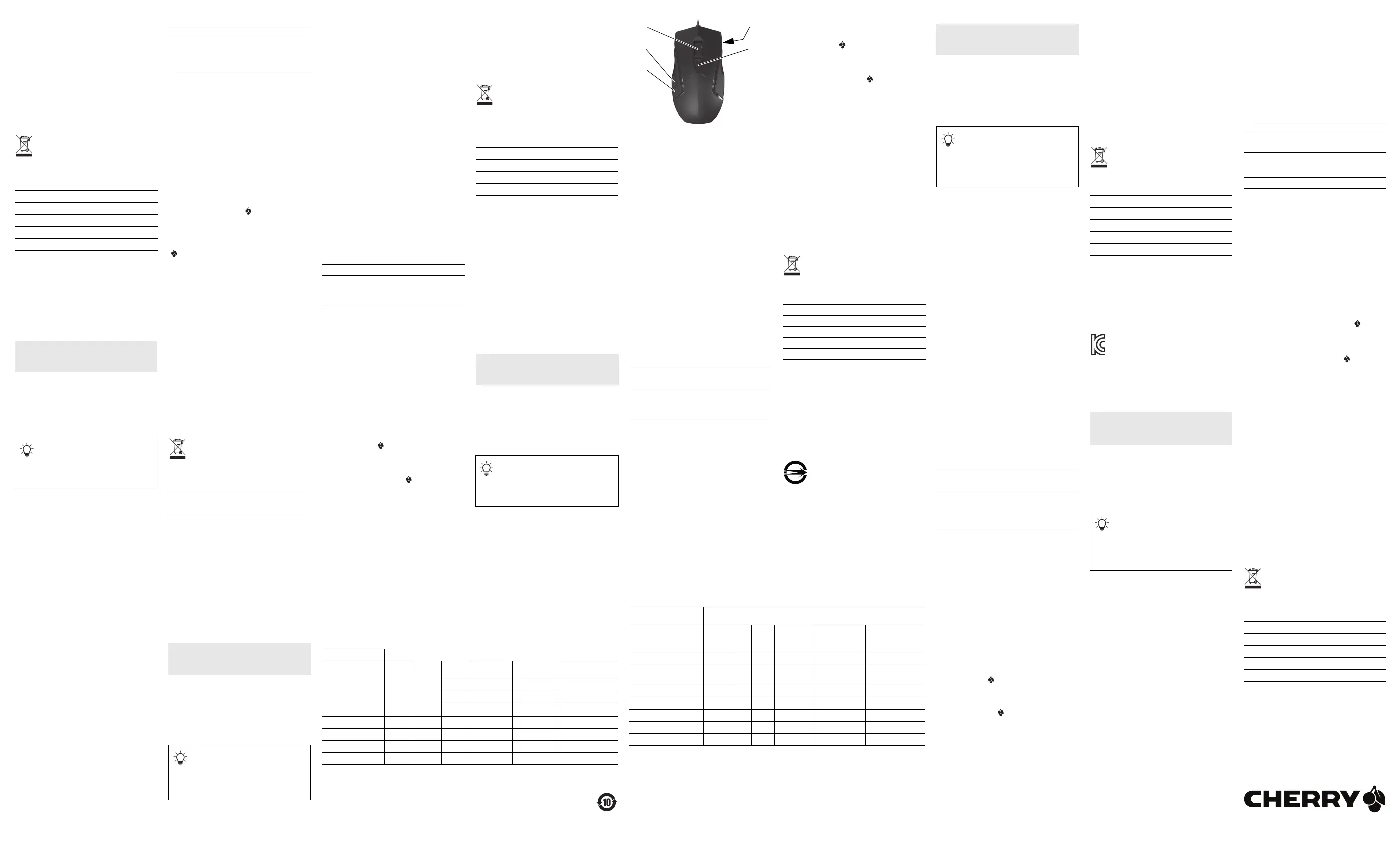
2
7Rengøring af musen
BEMÆRK: Beskadigelse på grund af aggressive
rengøringsmidler eller væske i musen
1 Sluk PC’en / den bærbare computer, eller træk
musens USB-stik ud.
2 Rengør musen med en let fugtig klud og lidt mildt
rengøringsmiddel (f.eks. opvaskemiddel).
• Anvend ikke opløsningsmidler som f.eks.
benzin eller alkohol og skuremidler og
skuresvampe ved rengøringen.
• Sørg for at forhindre, at der trænger væske ind
i musen.
3 Tør musen af med en fnugfri, blød klud.
8 Bortskaffelse af enheder
• Bortskaf ikke enhederne sammen med
husholdningsaffaldet.
• Bortskaf enhederne hos din forhandler
eller på de kommunale genbrugspladser
iht. de lovmæssige forskrifter.
9Tekniske data
10 Kontakt
Cherry Europe GmbH
Cherrystraße 2
91275 Auerbach/OPf.
Tyskland
Internet: www.cherry-world.com eller www.cherry.de
① Selaus taaksepäin
② Selaus eteenpäin
③ Vieritysnäppäin
④ DPI-painike hiiren alapinnalla
⑤ CHERRY-peliohjelmiston käynnistäminen
Ennen kuin aloitat ...
CHERRY MC 3.1 on pöytätietokoneiden / kannettavien
tietokoneiden käyttämiseen tarkoitettu hiiri, joka on
kehitetty erityisesti pelaamista varten.
Tietoja muista tuotteista, download-tarjonnasta ja
paljon muuta löydät sivustolta
www.cherry-world.com tai www.cherry.de.
1 Turvallisuutesi vuoksi
"Repetitive Strain Injury" = "Toistuvasta
rasituksesta johtuva vamma"
RSI syntyy pienistä jatkuvasti toistuvista liikkeistä.
• Kalusta työpisteesi ergonomisesti.
• Pidä useita lyhyitä taukoja, tee mahd.
venytysharjoituksia.
• Muuta vartalosi asentoa usein.
2 Hiiren liittäminen
• Laita USB-pistoke pöytäkoneesi / kannettavan
tietokoneesi mihin tahansa USB-liittimeen.
3 Hiiren herkkyyden säätäminen
(DPI-luku)
Hiiren anturin erottelukykyä voi muuttaa siten, että
hiiren tarkkuus soveltuu kulloiseenkin työtehtävään.
Mitä suurempi DPI-arvo on, sitä nopeammin hiiren
osoitin liikkuu.
• Paina hiiren alapinnalla olevaa DPI-painiketta.
DPI-luku kasvaa jokaisella painikkeen painalluksella
ja alkaa suurimman resoluution saavuttamisen
jälkeen uudestaan pienimmästä resoluutiosta.
4 Valoefektin muuttaminen
Perusasetuksessa voi valita jonkin seuraavista
kolmesta valoefektistä:
Betegnelse Værdi
Forsyningsspænding 5,0 V/DC ± 5% SELV
Strømforbrug Maks. 100 mA
Opbevaringstemperatur -15 °C ... +60 °C
Driftstemperatur 0 °C ... +40 °C
FI
KÄYTTÖOHJE
Jokainen laite on erilainen!
Käyttöohjeesta löydät ohjeita tehokasta ja
luotettavaa käyttöä varten.
• Lue käyttöohje huolellisesti läpi.
• Säilytä käyttöohje ja anna se eteenpäin muille
käyttäjille.
• Paina yhtä aikaa eteenpäin selauksen ja
taaksepäin selauksen painikkeita hiiren
vasemmalta sivulta.
Valoefekti muuttuu jokaisella painalluksella.
5 CHERRY-peliohjelmiston
asentaminen
CHERRY-peliohjelmistolla valoefektejä voi muuttaa
lisää ja näppäimille voi asettaa makroja.
CHERRY-peliohjelmisto selittää itse käyttönsä ja
sisältää pika-aputoiminnon. Tarvittaessa voit ottaa
yhteyttä tukipalveluumme.
1 Käytä ainoastaan uusinta ohjelmistoa.
2 Lataa ohjelmisto ilmaisena sivustolta:
www.cherry-world.com tai www.cherry.de.
Tai:
Pidä CHERRY-painiketta ( ) painettuna
5 sekuntia avataksesi linkin CHERRY-
peliohjelmiston asennukseen.
3 Toimi kuvaruudulla näkyvien ohjeiden mukaisesti.
Kun painat asennuksen jälkeen CHERRY-painiketta
( ) 5 sekunnin ajan, ohjelmisto käynnistyy.
6Hiiren alusta
Vaalea, kuvioitu pinta hiiren alustana parantaa hiiren
tehokkuutta, säästää energiaa ja takaa liikkeen
ihanteellisen tunnistuksen.
Heijastava pinta ei sovellu hiiren alustaksi.
7 Hiiren puhdistaminen
HUOMAUTUS: Voimakkaat puhdistusaineet tai
nesteet vahingoittavat hiirtä
1 Kytke pöytäkone / kannettava tietokone pois
päältä tai vedä hiiren pistoke irti.
2 Puhdista hiiri kostealla liinalla ja pienellä
määrällä mietoa puhdistusainetta (esim.
astianpesuaineella).
• Älä käytä puhdistamiseen mitään liuottimia
kuten bensiiniä tai alkoholia äläkä
hankausaineita tai hankaussieniä.
• Estä nesteen pääsy hiireen.
3 Kuivaa hiiri nukkaamattomalla pehmeällä liinalla.
8 Laitteiden hävittäminen
• Älä heitä tällä merkillä varustettuja
laitteita kotitalousjätteen sekaan.
• Toimita laitteet hävitettäväksi myyjälle tai
kunnallisin keräyspisteisiin
lakimääräysten mukaisesti.
9Tekniset tiedot
10 Yhteystiedot
Cherry Europe GmbH
Cherrystraße 2
91275 Auerbach/OPf.
Saksa
Internet: www.cherry-world.com tai www.cherry.de
① 浏览器上一页
② 浏览器下一页
③ 滚轮键
④ 鼠标底部 DPI 键
⑤ 启动 CHERRY 电竞驱动软件
在开始操作之前 ...
Nimitys Efekti
Static red Punainen valaistus (perusasetus)
Breathe Valaistus muuttuu vuorotellen
kirkkaammaksi ja himmeämmäksi
värin samalla vaihtuessa.
Spectrum Valaistus vaihtaa väriä.
Nimitys Arvo
Syöttöjännite 5,0 V/DC ± 5% SELV
Virrankulutus Maks. 100 mA
Varastointilämpötila -15 °C ... +60 °C
Käyttölämpötila 0 °C ... +40 °C
简体字
操作手册
设备各不相同!
在操作手册中您可以获取有关可靠高效操作
的说明。
• 请仔细阅读操作手册。
• 请保管好操作手册,必要时将其转交给其他用
户。
CHERRY MC 3.1 是一款专为游戏领域而开发的、用于
操作电脑 / 笔记本电脑的鼠标。
关于其他产品的信息、下载和更多服务请访问
www.cherry-world.com 或 www.cherry.cn 。
1 安全指南
RSI 代表“Repetitive Strain Injury”,即“重复性劳
损”。
RSI 是由于频繁重复的小幅度运动造成的。为避免此
种情况发生,建议您:
• 按照人体工程学调整您的工作位置。
• 多加休息,必要时进行伸展运动。
• 经常变换您的身体姿势。
2 连接鼠标
• 将 USB插头插入电脑 / 笔记本电脑上的任意USB端
口中。
3 设置鼠标的灵敏度 ( DPI 值 )
对于精细操作,您可以更改鼠标传感器的分辨率。
DPI 值越高,鼠标的速度越快。
• 按下鼠标底部的 DPI 键。 DPI 值可在 400, 800,
1600 和 3200 之间切换。
每按一次键, DPI 将被设置成高一个档位对应的数
值,并在达到最高档位之后以最低档位重新开始。
4 更改光效
您可于基本设置中在以下 3 种光效之间进行选择:
• 同时按下鼠标左侧的 “ 浏览器上一页 ” 和
“ 浏览器下一页 ” 键。
每次按下,光效都会进行改变。
5 安装 CHERRY 电竞驱动软件
使用 CHERRY 电竞驱动软件,您可以调整光效并为按
键分配宏。
CHERRY 电竞驱动软件的操作易于理解并包含帮助功
能。如有需要,您可以联系我们的支持人员。
1 始终使用最新软件。
2 从以下网站免费下载该软件:
www.cherry-world.com 或 www.cherry.cn 。
或者:
按住 CHERRY 键 () 5 秒钟,打开 CHERRY 电竞驱
动软件安装说明的网络链接。
3 请按照屏幕上的说明进行操作。
安装完成后,按住 CHERRY 键 () 5 秒,将启动
CHERRY 电竞驱动软件。
6 选择合适的表面材料
鼠标在平整、防滑的纹理表面上最有效,可以节省能
耗,更好地检测鼠标的移动。
不适合在反光表面上使用鼠标。
7 清洁鼠标
注意!腐蚀性清洁剂和液体会损坏鼠标。
1 关闭电脑 / 笔记本电脑或拔出鼠标的 USB 插头。
名称 效果
静态红 (Static red) 红色背光 ( 基本设置 )。
呼吸 (Breathe) 背光明暗交替,同时切换
颜色。
光谱 (Spectrum) 背光会循环切换颜色。
2 请使用微湿的清洁布和柔和的清洁剂
( 如餐具洗涤剂 ) 清洁鼠标。
• 清洁时切勿使用汽油或酒精之类的溶剂,
也不得使用去污剂或百洁布。
• 避免液体进入鼠标。
3 然后用柔软不掉毛的清洁布将鼠标擦干。
8 处理废弃设备
• 不得将具有此符号的设备混入生活垃圾一
同废弃处理。
• 根据法律规定,在您的经销商处或市政收
集点废弃处理该设备。
9 技术参数
10 联系方式
珠海确励电子有限公司
珠海市高新区唐家湾镇金园一路 8 号
519060 珠海,广东
电话:+86 400 699 0333
sales_cn@cherry.de
www.cherry-world.com 或 www.cherry.cn
確勵香港電子有限公司
香港九龍尖沙咀廣東道 30 號
新港中心二座 5 樓 509 號室 19 號房
電話:+852 3959 8252
sales_hk@cherry.de
www.cherry-world.com 或 www.cherry.cn
① 瀏覽器上一頁
② 瀏覽器下一頁
③ 滾輪鍵
④ 滑鼠底部 DPI 鍵
⑤ 開啟 CHERRY 電競驅動軟體
在您開始前...
CHERRY MC 3.1 是一款用於操作桌上型 / 筆記型電腦
的滑鼠,專門適用於遊戲領域。
關於其他產品的訊息,下載和更多服務請造訪
www.cherry-world.com 或 www.cherry-world.tw 。
名称 数值
电源电压
5.0 V/DC ± 5% SELV
耗电量
最大 100 mA
存放温度
-15 °C ... +60 °C
运行温度
0 °C ... +40 °C
繁體字
使用說明書
每個裝置都不一樣!
使用說明書中包含有效和可靠使用的提示。
• 仔細閱讀使用說明書。
• 請妥善保管使用說明書,必要時傳遞給其他使用
者。
1 安全指南
RSI 代表 「Repetitive Strain Injury」,即 「重複性勞
損」。
RSI 是由持續重複的小動作造成的。為避免此種情況發
生,建議您:
• 按照人體工學調整您的工位。
• 縮短休息間隔,必要時進行伸展運動。
• 經常變換您的身體姿勢。
2 連接滑鼠
• 將 USB 接頭插入桌上型 / 筆記型電腦上任何一個
USB 連接埠。
3 設定滑鼠靈敏度 (DPI 值 )
為了精準完成工作,您可以變更滑鼠感測器的靈敏
度。DPI 值越高,滑鼠指針的移動速度越快。
• 按下滑鼠底部的 DPI 鍵,DPI 值可在 400, 800,1600
和 3200 之間切換。
每按一下,DPI 值升高一檔,達到最高解析度後,又
重新從最低解析度開始。
4 更改光效
您可於基本設定中在以下 3 種光效之間進行選擇:
• 同時按下滑鼠左側的 「瀏覽器上一頁」和 「瀏覽
器下一頁」鍵。
每次按下,光效都會進行改變。
5 安裝 CHERRY 電競驅動軟體
使用 CHERRY 電競驅動軟體,您可以調整燈光效果並
為按鍵指派巨集。
CHERRY 電競驅動軟體的操作相當簡易,並包含說明
功能。或者您也可以聯絡我們的支援人員。
1 始終使用最新軟體。
名稱 效果
靜態紅 (Static red) 紅色背光 ( 基本設定 )。
呼吸 (Breathe) 背光明暗交替,並切換顏
色。
光譜 (Spectrum) 背光會迴圈切換顏色。
2 從以下網站免費下載該軟體:
www.cherry-world.com 或 www.cherry-world.tw 。
或者:
按住 CHERRY 鍵 ( ) 5 秒 鐘,開 啟 CHERRY 電競驅
動軟體安裝說明的網路連結。
3 請依照螢幕上的說明進行操作。
安裝完成後,按住 CHERRY 鍵 () 5秒鐘,將啟動
CHERRY 電競驅動軟體。
6 選擇合適的表面材料
滑鼠在平整、防滑的紋理表面上操作效率最高,可以
節省能耗,更好地檢測滑鼠的移動。
不適合在反光表面上操作滑鼠。
7 清潔滑鼠
注意!腐蝕性清潔劑和液體會損壞滑鼠。
1 關閉桌上型 / 筆記型電腦,或拔出滑鼠的 USB 接
頭。
2 請使用略微潤濕的清潔布及柔和的清潔劑 ( 例如餐
具清潔劑 ) 來清潔滑鼠。
• 勿使用汽油或酒精等溶劑,以及磨砂式表面清
潔劑,硬質海綿來進行清潔。
• 防止液體進入滑鼠內部。
3 利用無絨軟布擦乾滑鼠。
8 處理廢棄裝置
• 不得將具有此符號的裝置混入生活垃圾一
起廢棄處理。
• 根據法律規定,請在您的經銷商處或市政
收集點廢棄處理該裝置。
9 技術數據
10 聯絡方式
確勵台灣電子有限公司
大安區光復南路 72 巷 73 號 2 樓
市井商務中心
106 臺北市
電話:+886 2 7746 1776
sales_tpe@cherry.de
www.cherry-world.com 或 www.cherry-world.tw
11 BSMI
名稱 數值
電源電壓 5.0 V/DC ± 5% SELV
耗電量 最大 100 mA
存放溫度
-15 °C 至 +60 °C
操作溫度
0 °C 至 +40 °C
① 뒤로 탐색
② 앞으로 탐색
③ 스크롤 휠 키
④ 마우스 하단면의 DPI 키
⑤ CHERRY 게이밍 소프트웨어를 시작합니다
시작 전 주의사항 ...
CHERRY MC 3.1 마우스는 PC 와 노트북을 조작하기
위한 마우스로 , 게이밍에 특화되어 있습니다 .
다른 제품과 다운로드에 관한 자세한 정보는
www.cherry-world.com
또는 www.cherry.kr.
1 사용자의 안전을 위해
"Repetitive Strain Injury" = " 반복사용긴장성손상증
후군 "
RSI 는 장기간에 걸쳐 지속적으로 반복되는 작은 동작
으로 인해 발생합니다 . RSI 예방을 위해 아래 사항을
권장합니다 :
• 작업장을 인체공학적으로 설계하십시오 .
• 자주 짧은 휴식을 취하고 필요 시 스트레칭을 하십
시오 .
• 자세를 자주 바꾸십시오 .
2 마우스 연결하기
•USB 커넥터를 PC / 노트북에 있는 임의의 USB 포
트에 꽂으십시오 .
3 마우스의 감도 설정 (DPI 수 )
정밀한 작업을 위해 마우스 센서의 해상도를 변경할
수 있습니다 . DPI 수를 이용해 마우스 포인터의 속도
를 높일 수 있습니다 .
• 마우스 하단면에서 DPI 버튼을 누르십시오 .
버튼을 누를 때마다 DPI 수가 증가하고 최대 해상도
에 도달한 후에는 다시 가장 낮은 DPI 수에서 시작합
니다 .
4 조명 효과 변경하기
기본설정에서 다음의 3 가지 조명 효과 중 하나를 선
택하실 수 있습니다 :
• 마우스 좌측면에서 "앞으로 탐색" 버튼과 "뒤로 탐
색 " 버튼을 동시에 누르십시오 .
조명 효과가 누를 때마다 변합니다 .
5 CHERRY 게이밍 소프트웨어 설치
CHERRY 게이밍 소프트웨어를 이용해 조명 효과를 조
절하고 키에 매크로를 할당할 수 있습니다 .
CHERRY 게이밍 소프트웨어의 조작은 쉽게 직관적으
로 가능하며 도움말 기능이 포함되어 있습니다 . 필요
시 당사 서포트에 연락하시기 바랍니다 .
1 반드시 최신 소프트웨어만 사용하십시오 .
2 다음 웹사이트에서 이 소프트웨어를 무료로 다운
로드하시기 바랍니다 : www.cherry-world.com 또
는 www.cherry.kr.
또는 :
CHERRY 게이밍 소프트웨어 설치 웹링크를 열기 위
해 CHERRY 키 ( ) 를 5 초 동안 누른 상태로 유지
하십시오 .
3 화면에 표시되는 지시내용에 따르시기 바랍니다 .
설치 후에 CHERRY 키( )를 5 초 동안 누르면 소프트
웨어가 시작됩니다 .
6 마우스 하단면
마우스 하단면으로서 설계된 밝은 구조화된 표면은
마우스의 효율을 개선하고 최적의 동작 인식을 보장
합니다 .
반사면은 마우스 하단면으로서 적합하지 않습니다 .
한국
사용 안내서
각각의 장치는 서로 다른 기능을 갖습니다!
사용설명서에는 안전하고 효율적인 사용에
필요한 지침이 수록되어 있습니다 .
• 사용설명서의 내용을 숙독하시기 바랍니다 .
• 본 사용설명서를 보관하시고 필요 시 다른 사용
자에게 전달하시기 바랍니다 .
이름 효과
Static red
적색 조명 ( 기본설정 )
Breathe
조명이 밝아지고 어두워지는 과
정이 반복되며 이 과정에서 컬러
가 변합니다 .
Spectrum
조명의 컬러가 변합니다 .
7 마우스 청소하기
주의사항 ! 침식성 세척제 및 액체는 마우스를 손상시
킬 수 있습니다 .
1PC / 노트북을 끄거나 또는 마우스의 USB 커넥터
를 뽑으십시오 .
2 약간 젖은 헝겊 및 중성 세척제 ( 예를 들어 식기 세
척제 ) 를 이용해 마우스를 청소하십시오 .
• 청소 시 벤진 또는 알코올과 같은 용매 또는 마
모 물질 또는 거친 수세미는 사용하지 마십시
오.
• 마우스에 액체가 유입되지 않도록 하십시오 .
3 보풀이 없는 부드러운 헝겊을 이용해 마우스를 건
조시키십시오 .
8 장치 폐기
• 이 심벌이 부착된 장치는 가정용 쓰레기로
폐기하지 마십시오 .
• 본 장치는 법규에 따라 귀하의 딜러 또는
해당 지역의 집하장에 폐기하십시오 .
9 기술 데이터
10 문의처
Cherry Europe GmbH
Cherrystraße 2
91275 Auerbach/OPf.
Germany
인터넷 : www.cherry-world.com 또는 www.cherry.kr
11 KCC
B 급 기기
( 가정용 방송퉁신기자재 )
이 기기는 가정용 (B 급 ) 전자파적합기기로서
주로 가정에서 사용하는 것을 목적으로 하며 ,
모든 지역에서 사용할 수 있습니다 .
① Browser mundur
② Browser maju
③ Tombol gulir
④ Tombol DPI di bagian bawah mouse
⑤ Mulai jalankan CHERRY Gaming-Software
Sebelum Anda mulai ...
CHERRY MC 3.1 merupakan mouse untuk
menggunakan PC / notebook Anda yang khusus
dirancang aplikasi game.
Untuk informasi tentang produk lainnya, unduh dan
kunjungi www.cherry-world.com atau
www.cherry-world.id.
1 Untuk keamanan Anda
"Repetitive Strain Injury" = "Cedera akibat regangan
berulang"
RSI disebabkan oleh banyak gerakan kecil berulang
yang terus-menerus dalam jangka waktu lama.
Untuk menghindari RSI, sebaiknya Anda:
• Atur tempat kerja Anda secara ergonomis.
• Lakukan beberapa rehat kecil dengan latihan
peregangan jika perlu.
• Sering ubah postur tubuh Anda.
2 Menghubungkan mouse
• Hubungkan steker USB ke konektor USB apa pun
di PC / notebook Anda.
명칭 값
공급 전압
5.0 V/DC ± 5% SELV
소비전류
전형적으로 100 mA
보관 온도
-15 °C ... +60 °C
작동 온도
0 °C ... +40 °C
ID
PANDUAN
PENGGUNAAN
Tiap alat berbeda!
Anda dapat membaca petunjuk untuk
penggunaan efektif dan andal di panduan
penggunaan.
• Baca panduan penggunaan dengan cermat.
• Simpan petunjuk pengoperasian dan berikan
kepada pengguna lain bila diperlukan.
3Mengatur sensitivitas mouse (laju
DPI)
Untuk pekerjaan yang presisi, Anda dapat mengubah
resolusi sensor mouse Anda. Jika laju DPI naik,
kecepatan penunjuk mouse juga bertambah.
• Tekan tombol DPI di bagian bawah mouse.
Laju DPI meningkat dengan setiap penekanan tombol
dan mulai lagi dari yang terendah setelah resolusi
tertinggi.
4 Mengubah efek cahaya
Dalam pengaturan dasar, Anda dapat memilih di
antara 3 efek cahaya berikut:
• Tekan tombol "Browser maju" dan "Browser
mundur" di sisi kiri mouse secara bersamaan.
Efek cahaya akan berubah saat tombol ditekan.
5Menginstal CHERRY Gaming-
Software
Dengan CHERRY Gaming-Software, Anda dapat
menyesuaikan efek cahaya lebih lanjut dan
menerapkan makro pada tombol.
Penggunaan CHERRY Gaming-Software memiliki
penjelasan mandiri dan fungsi bantuan. Anda juga
dapat menghubungi tim dukungan kami.
1 Selalu gunakan perangkat lunak terbaru.
2 Unduh perangkat lunak secara gratis dari:
www.cherry-world.com atau www.cherry-world.id.
Atau:
Tekan dan tahan tombol CHERRY ( ) selama
5 detik untuk membuka tautan web untuk instalasi
CHERRY Gaming-Software.
3 Ikuti petunjuk pada layar.
Jika Anda menekan tombol CHERRY ( ) selama
5 detik setelah penginstalan, perangkat lunak
tersebut akan dimulai.
6 Latar belakang mouse
Permukaan yang terang dan terstruktur sebagai latar
belakang mouse meningkatkan efektivitas mouse
dan menjamin deteksi gerakan yang optimal.
Permukaan yang memantul tidak cocok untuk latar
belakang mouse.
7 Membersihkan mouse
PETUNJUK: Kerusakan akibat cairan atau bahan
pembersih yang agresif pada mouse.
1 Matikan PC / notebook atau lepaskan steker USB
mouse.
2 Bersihkan mouse dengan kain agak basah dan
dengan sedikit bahan pembersih ringan (misalnya
detergen pencuci piring).
• Jangan gunakan bahan pelarut seperti bensin
atau alkohol, dan pembersih abrasif atau
spons gosok untuk membersihkan mouse.
• Hindari cairan masuk ke dalam mouse.
3 Keringkan mouse dengan kain lembut yang bebas
serat.
8 Membuang perangkat
• Jangan buang perangkat dengan simbol
tertera ini bersama limbah rumah tangga.
• Buang perangkat sesuai dengan peraturan
hukum di dealer Anda atau di tempat
pengumpulan kota.
9 Data teknis
10 Kontak
Cherry Europe GmbH
Cherrystraße 2
91275 Auerbach/OPf.
Germany
Internet: www.cherry-world.com atau
www.cherry-world.id
Nama Efek
Static red Pencahayaan merah (pengaturan
dasar)
Breathe Pencahayaan berkedip nyala dan
mati dan berubah warna selama
prosesnya.
Spectrum Pencahayaan berubah warna.
Keterangan Nilai
Tegangan suplai 5,0 V/DC ± 5% SELV
Konsumsi arus Maks. 100 mA
Suhu penyimpanan -15 °C ... +60 °C
Suhu pengoperasian 0 °C ... +40 °C
③
①
②
④
⑤
限用物質含有情況標示聲明書
(Declaration of the Presence Condition of the Restricted Substances Marking)
備考 1. 〝超出 0.1 wt %〞及〝超出 0.01 wt %〞係指限用物質之百分比含量超出百分比含量基準值。
(Note 1: "Exceeding 0.1 wt %" and "exceeding 0.01 wt %" indicate that the percentage content of the restricted
substance exceeds the reference percentage value of presence condition.)
備考 2. 〝○〞係指該項限用物質之百分比含量未超出百分比含量基準值。
(Note 2: "○" indicates that the percentage content of the restricted substance does not exceed the percentage
of reference value of presence.)
備考 3. 〝-〞係指該項限用物質為排除項目。
(Note 3: "-" indicates that the restricted substance corresponds to the exemption.)
限用物質及其化學符號
(Restricted substances and its chemical symbols)
單元
(Unit)
鉛
Pb
(Lead)
汞
Hg
(Mer-
cury)
鎘 Cd
(Cad-
mium)
六價鉻 Cr
+6
(Hexavalent
chromium)
多溴聯苯 PBB
(Polybrominated
biphenyls)
多溴二苯醚 PBDE
(Polybrominated
diphenyl ethers)
電路板 (PCB)
○○○ ○ ○ ○
電子部件
(Electric components)
-
○○ ○ ○ ○
焊膏 (Solder paste)
○○○ ○ ○ ○
電源線 (Cable)
○○○ ○ ○ ○
外殼 (Plastic parts)
○○○ ○ ○ ○
金屬零件 (Metal parts)
○○○ ○ ○ ○
橡膠零件 (Rubber parts)
○○○ ○ ○ ○
关于有害物质的用户说明 ( 中华人民共和国电子工业标准 SJ/T11364-2014)
○
: 表示该有害物质在该部件所有均质材料中的含量均在 GB/T 26572 标准规定的限量以下。
X : 表示该有害物质至少在该部件的某一均质材料中的含量超过 GB/T 26572 标准规定的限量。
注: 环保使用期限取决于产品正常工作的温度和湿度等条件。
有毒有害物质或元素
部件名称
Pb
[铅]
Hg
[汞]
Cd
[镉]
Cr+6
[ 六价铬 ]
PBB
[ 多溴联苯 ]
PBDE
[ 多溴二苯醚 ]
PCB/ 挠性电路
○○○ ○ ○ ○
电子元器件
X
○○ ○ ○ ○
锡膏
○○○ ○ ○ ○
缆线
○○○ ○ ○ ○
塑料部件
○○○ ○ ○ ○
金属部件
○○○ ○ ○ ○
橡胶部件
○○○ ○ ○ ○
Produktspezifikationen
| Marke: | Cherry |
| Kategorie: | Nicht kategorisiert |
| Modell: | MC 3.1 |
| Unterstützte mobile Betriebssysteme: | Android, iOS |
| Breite: | 65 mm |
| Tiefe: | 40 mm |
| Gewicht: | 117 g |
| Produktfarbe: | Schwarz |
| Höhe: | 125 mm |
| Energiequelle: | Kabel |
| Zweck: | Gaming |
| Betriebstemperatur: | 0 - 50 °C |
| Verpackungsbreite: | 200 mm |
| Verpackungstiefe: | 57 mm |
| Verpackungshöhe: | 152 mm |
| Paketgewicht: | 229 g |
| Zertifizierung: | CE\nFCC\nKCC\nWHQL\ncROHS |
| Anzahl der programmierbaren Tasten: | 6 |
| Warentarifnummer (HS): | 84716070 |
| Kabellänge: | 1.5 m |
| Geräteschnittstelle: | USB Typ-A |
| Temperaturbereich bei Lagerung: | -20 - 60 °C |
| Unterstützt Windows-Betriebssysteme: | Windows 10, Windows 7, Windows 8 |
| Formfaktor: | Beidhändig |
| Oberflächenfärbung: | Einfarbig |
| Bewegung Auflösung: | 5000 DPI |
| Knopfanzahl: | 7 |
| Bewegungerfassungs Technologie: | Optisch |
| Tastentyp: | Gedrückte Tasten |
| Scroll Typ: | Rad |
| Anzahl der Scroll-Rollen: | 1 |
| Beleuchtung: | Ja |
| Maus-Tracking-Geschwindigkeit: | 6500 ips |
| Tastenhaltbarkeit (Millionen Klicks): | 50 |
| Programmierbare Mausknöpfe: | Ja |
Brauchst du Hilfe?
Wenn Sie Hilfe mit Cherry MC 3.1 benötigen, stellen Sie unten eine Frage und andere Benutzer werden Ihnen antworten
Bedienungsanleitung Nicht kategorisiert Cherry

28 August 2024

22 August 2024

21 August 2024

21 August 2024

21 August 2024

21 August 2024

21 August 2024
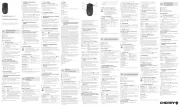
21 August 2024
Bedienungsanleitung Nicht kategorisiert
- Steinel
- Starlyf
- Goliath
- Bolt
- POWRUI
- ZYCOO
- Thor
- Sera
- IMDEN
- Aeris
- RCBS
- Aqua-Vu
- Tescoma
- SEADA
- Kali Audio
Neueste Bedienungsanleitung für -Kategorien-
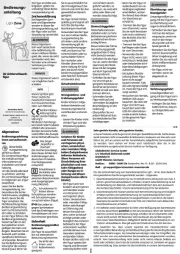
9 August 2025
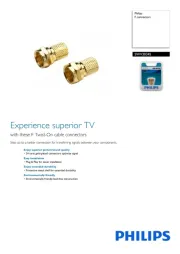
9 August 2025
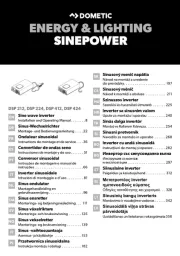
9 August 2025
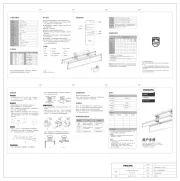
9 August 2025
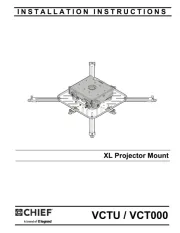
9 August 2025
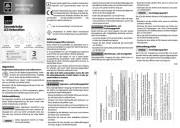
9 August 2025

9 August 2025
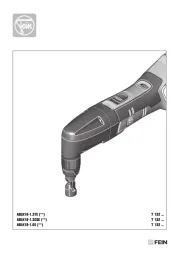
9 August 2025

9 August 2025
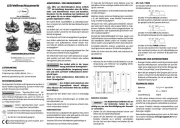
9 August 2025